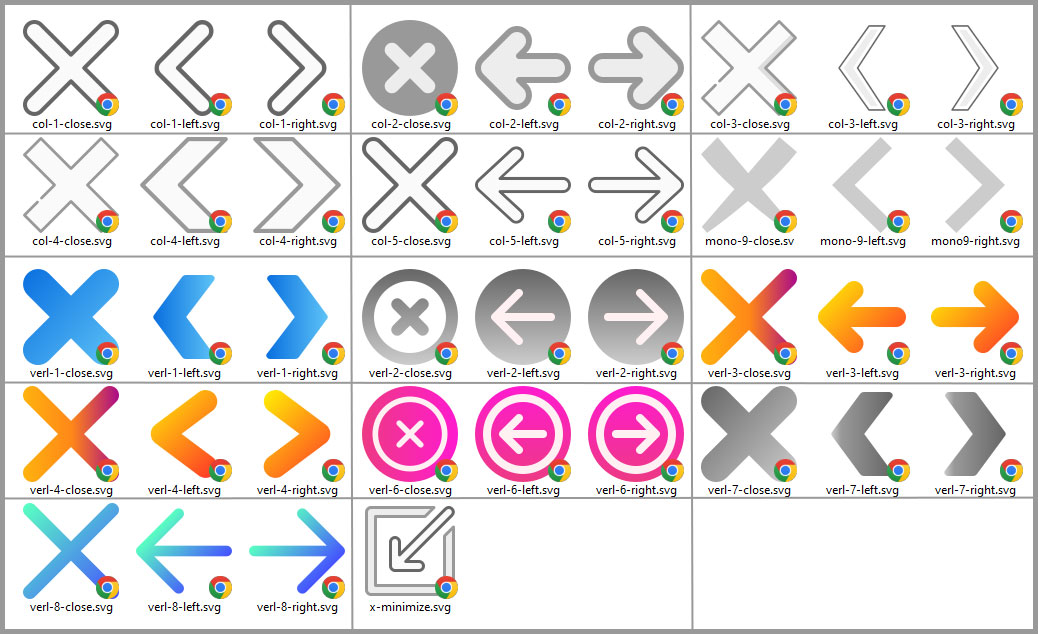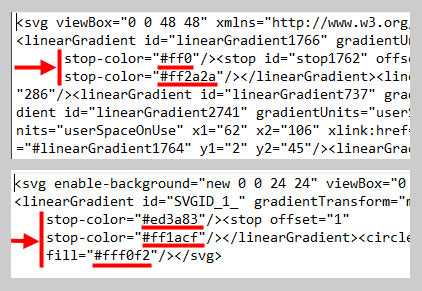Fancybox SVG
Klicken Sie auf ein Bild um die Fancybox zu öffnen.
- Fügt der Fancybox von Zeta Producer eigene SVG-Grafiken "Rechts" Links "Schließen (X)" hinzu.
- Neben den Grafiken selbst kann auch deren Größe und Position angepasst werden.
- Verwenden Sie SVG-Grafiken welche keine Größenangaben im Code enthalten da diese nicht mit CSS skaliert werden können.
- Sie können die Größenangaben im Code entfernen. Löschen Sie (height="XXX") und (width="XXX").
- 40 geeignete SVG-Grafiken werden mit dem Widget geliefert, diese finden Sie im Widget-Ordner "SVG".
- Diese SVG-Grafiken können Sie optisch anpassen.
- Sie können Ihre eigenen SVG-Grafiken verwenden.
- Folgende Grafiken werden mit dem Widget (Ordner SVG) geliefert.
- Alternativ können Sie diese hier downloaden. DOWNLOAD
- Die Farben in den SVG-Grafiken können Sie anpassen.
- Öffnen Sie die entsprechende Grafik mit einem Texteditor.
- Die Farbwerte finden Sie dort einfach an der Einrückung.
- Entpacke die heruntergeladene *.zip Datei
- Im Verzeichnis "C: \ Users \ Benutzername \ Documents \ Zeta Producer xx" einen Ordner "widgets" anlegen.
- Kopiere den kompletten entpackten Ordner in das neu angelegte Unterverzeichnis "widgets".
- Starte Zeta Producer
- Das Widget sollte nun in der Widgetübersicht unter dem Reiter "Sonstiges" angezeigt werden.